Có thể tạo phụ đề trực tiếp cho video chỉ bằng Google Chrome?

Tính năng này của Google Chrome sẽ cung cấp cho chúng ta phụ đề với thời gian thực, nghĩa là chỉ cần video, bài hát, phim ảnh, podcast, hay bất kì phương diện nào phát ra tiếng bằng Tiếng Anh thì sẽ đều được chuyển thành phụ đề trực tiếp. Thậm chí phụ đề vẫn sẽ tiếp tục chạy cho dù bạn tắt tiếng video đó. Trong bài viết này, mình sẽ hướng dẫn các bạn kích hoạt chế độ này.

Cách cài đặt Phụ đề trực tiếp
Bạn nhấn vào biếu tượng mở rộng ở góc màn hình của Chrome. Chọn SettingsAdvancedAccessibility. Hoặc đơn giản bạn nhấn vào đường link này. Sau đó, gạt nút bật ở chế độ Live Caption để kích hoạt tính năng và cài đặt dữ liệu.

Cách tạo phụ đề trực tiếp bằng Live Caption của Google Chrome
Bây giờ, khi bạn chạy bất kì đoạn âm thanh Tiếng Anh nào, bạn sẽ nhìn thấy hộp phụ đề xuất hiện trên màn hình. Tuy nhiên, cần hiểu rằng, do phụ đề chạy trực tiếp nên khó tránh khỏi trường hợp đôi lúc không chính xác. Nếu video có nguồn phụ đề đã được cung cấp sẵn, như chế độ CC trên YouTube, bạn nên dùng nguồn này. Ngoài ra, tính năng của Google Chrome có thể dùng mọi lúc cho mọi trường hợp còn lại.

Hộp phụ đề có thể di chuyển đến bất kì vị trí nào để bạn tiện theo dõi.

Nếu bạn muốn xem nhiều chữ phụ đề hơn, nhấn dấu mũi tên để mở rộng hộp thoại. Và nhấn dấu mũi tên lần nữa để thu nhỏ trở lại.

Trong trường hợp bạn cần tắt chế độ này tạm thời, chỉ cần nhấn dấu x trên hộp thoại. Lúc này, hộp thoại sẽ tắt nhưng khi trang được làm mới hay có trang khác được mở, phụ đề sẽ lại xuất hiện bình thường.

Để tắt chế độ cho tất cả các trang, bạn cần chọn vào biểu tượng trên thanh công cụ, ở đây sẽ có thanh gạt tắt cho Live Action. Nếu cần sử dụng lại, bạn cũng phải thực hiện thao tác này để kích hoạt lại.

Và tất nhiên, bạn hoàn toàn có thể quay lại trang Accessibility của Google Chrome (như đã hướng dẫn phía trên) để tắt vĩnh viễn chế độ này nếu thực sự không dùng đến.
Tạm kết: Với chức năng Live Caption - Phụ đề trực tiếp này của Google Chrome, mình hi vọng bạn đã có thêm một sự hỗ trợ trong quá trình sử dụng và làm việc với Tiếng Anh một cách nhanh chóng và dễ dàng nhất. Nếu thấy hay, hãy chia sẻ thủ thuật windows 10 thêm cho bạn bè và người thân mình nhé!- Xem thêm:Thủ thuật Android,Thủ thuật iPhone.


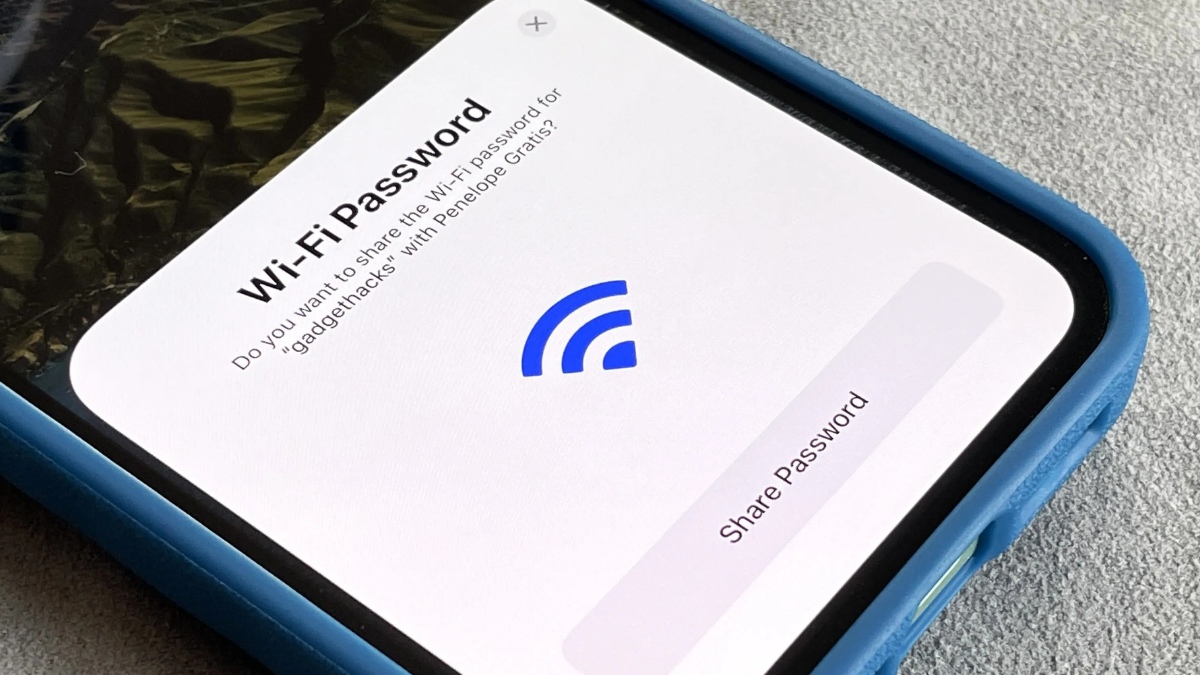

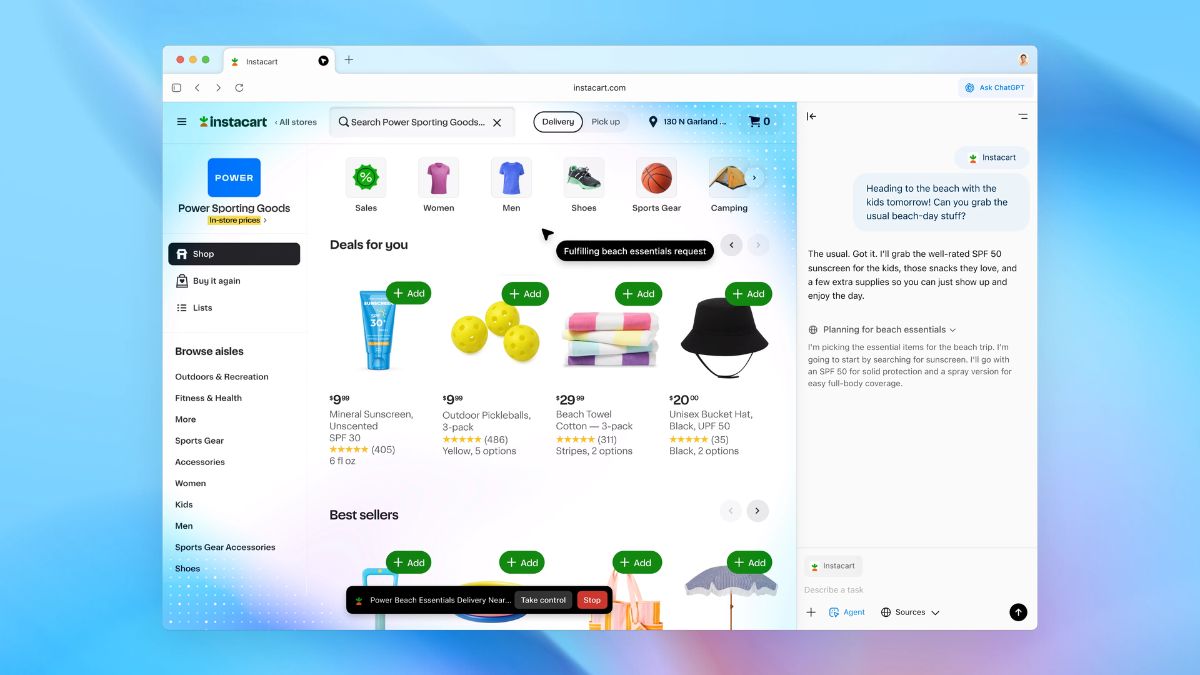
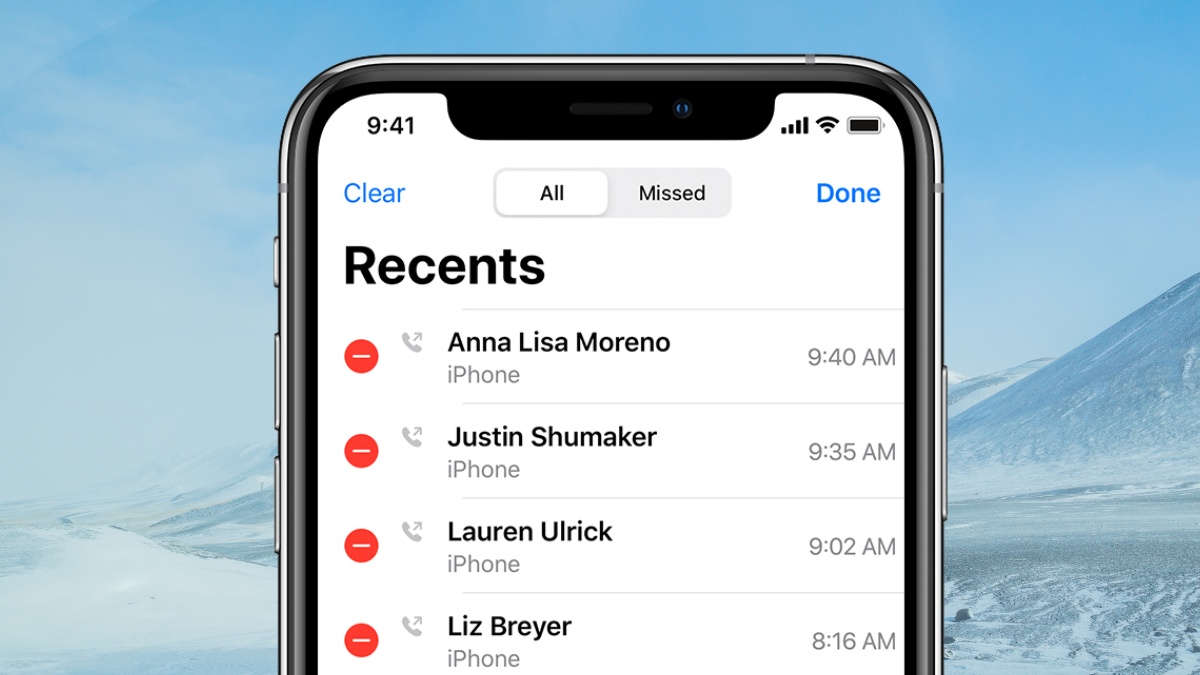
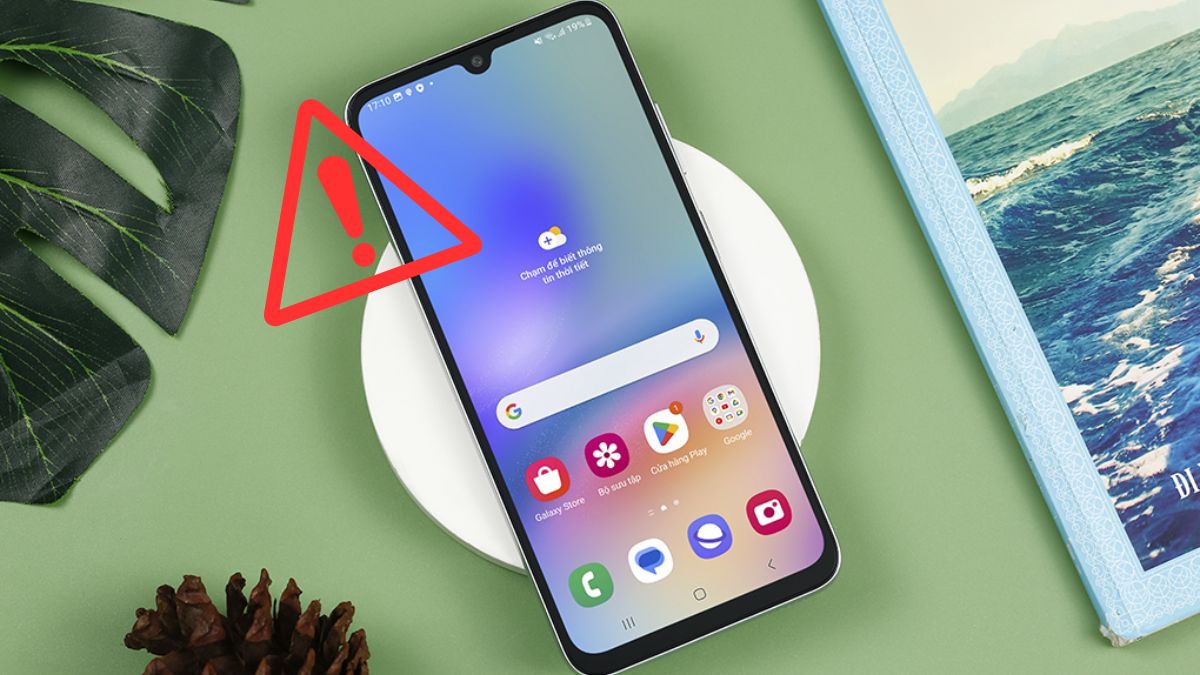
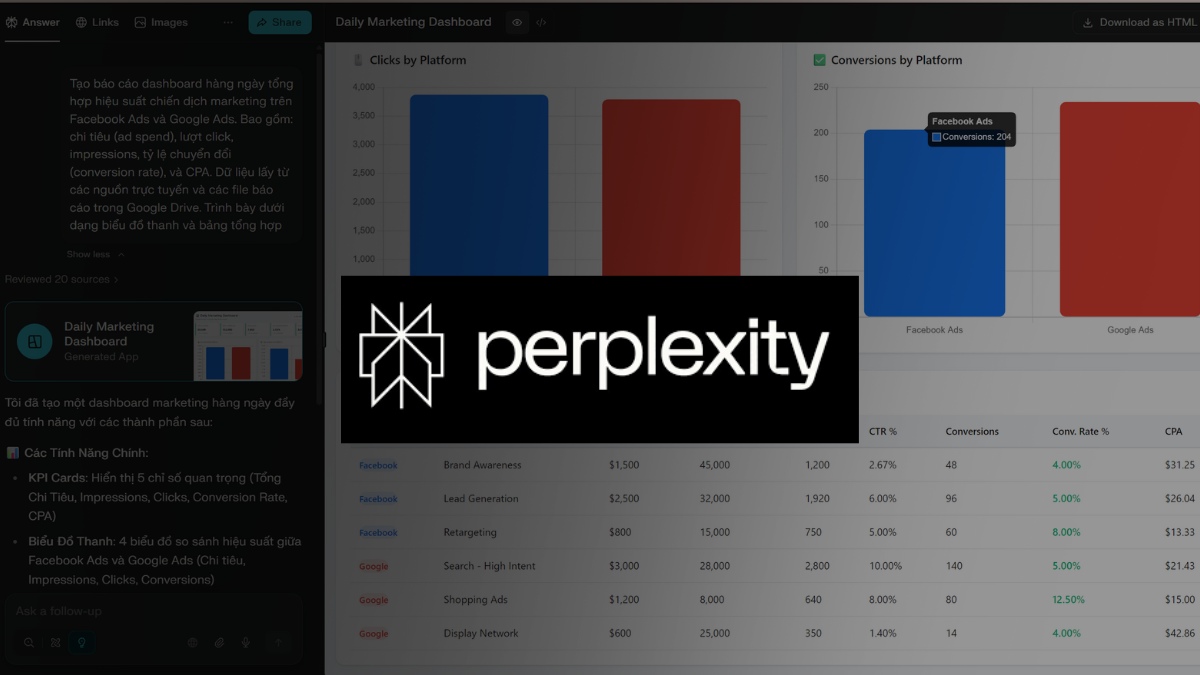
Bình luận (0)